Actualización 2024 abril: Deje de recibir mensajes de error y ralentice su sistema con nuestra herramienta de optimización. Consíguelo ahora en este enlace
- Descarga e instala la herramienta de reparación aquí.
- Deja que escanee tu computadora.
- La herramienta entonces repara tu computadora.
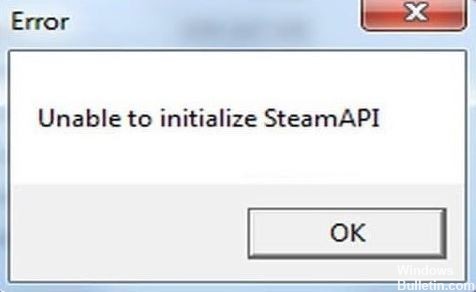
Uno de los errores más comunes en Steam es el mensaje "No se puede inicializar la API de Steam". Este error ocurre después de iniciar el juego desde la biblioteca y no te permite jugarlo en tu computadora.
Lo peor de este mensaje de error es que no especifica la causa exacta del problema, lo que dificulta su resolución. Afortunadamente, el mensaje de error "No se puede inicializar la API de Steam" es bastante común y existen varias soluciones conocidas para este problema.
¿Qué causa el mensaje "No se puede inicializar la API de Steam"?

Hay muchas razones para el error "No se puede inicializar la API de Steam", por ejemplo, si un firewall bloquea la conexión del archivo ejecutable del juego a Internet o Comodo Internet Security coloca el juego en la lista de restricciones automáticas, etc.
¿Cómo solucionar el problema "No se puede inicializar la API de Steam"?
Actualización de abril de 2024:
Ahora puede evitar problemas en la PC utilizando esta herramienta, como protegerse contra la pérdida de archivos y el malware. Además, es una excelente manera de optimizar su computadora para obtener el máximo rendimiento. El programa corrige los errores comunes que pueden ocurrir en los sistemas Windows con facilidad, sin necesidad de horas de resolución de problemas cuando tiene la solución perfecta a su alcance:
- Paso 1: Descargar PC Repair & Optimizer Tool (Windows 10, 8, 7, XP, Vista - Microsoft Gold Certified).
- Paso 2: Haga clic en “Iniciar escaneado”Para encontrar problemas de registro de Windows que podrían estar causando problemas en la PC.
- Paso 3: Haga clic en “Repara todo”Para solucionar todos los problemas.
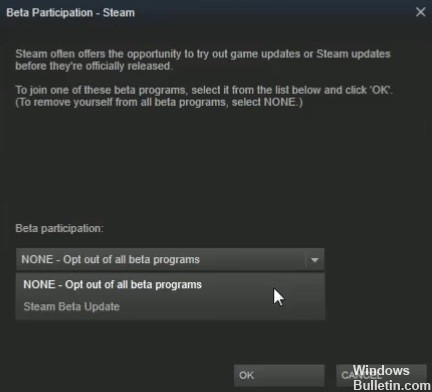
Salir del programa beta de Steam
- Vaya a la configuración de Steam, que se encuentra en la parte superior izquierda de la pantalla.
- Seleccione la pestaña Cuenta -> y cambie la configuración de Participación Beta a NINGUNA.
- Para salir de Steam por completo, debe hacer clic en la opción Steam en la esquina superior izquierda de la pantalla y seleccionar Salir.
- Haga clic derecho en la barra de tareas y seleccione Administrador de tareas.
- Haga clic en el botón "Detalles" en la parte inferior de la ventana.
- A continuación, busque los procesos relacionados con Steam: Steam.exe, Steam Client Bootstrapper o GameOverlayUI.exe. ,
- Para cada uno de estos procesos, haga clic en Finalizar proceso -> Sí.
- Ahora puedes reiniciar Steam e intentar ver si el juego funciona.
Inicie Steam con privilegios de administrador
- Busque el ejecutable de Steam en su computadora con Windows, haga clic con el botón derecho y seleccione Propiedades.
- En esta ventana, seleccione la pestaña Compatibilidad y marque la Ejecuta este programa como administrador casilla de verificación.
- Haga clic en Aceptar y acepte las ventanas emergentes que aparezcan sobre la concesión de derechos de administrador.
Cambiar la configuración de antivirus y firewall de Windows
- Haga clic en Inicio -> luego seleccione el botón de engranaje para acceder a la configuración.
- Seleccione Actualización y seguridad -> Seguridad de Windows -> Cortafuegos y protección de red -> Permitir que la aplicación atraviese el cortafuegos.
- Después de seleccionar esta opción, todo lo que necesita hacer es encontrar Steam (o el juego que está causando el problema) en la lista y permitir que pase a través del firewall marcando las casillas de Entrada y Salida.
- Haga clic en Aceptar, su computadora se reiniciará y estas configuraciones entrarán en vigencia.
Sugerencia del experto: Esta herramienta de reparación escanea los repositorios y reemplaza los archivos dañados o faltantes si ninguno de estos métodos ha funcionado. Funciona bien en la mayoría de los casos donde el problema se debe a la corrupción del sistema. Esta herramienta también optimizará su sistema para maximizar el rendimiento. Puede ser descargado por Al hacer clic aquí
Preguntas frecuentes
¿Qué son las API de Steam?
Las API web de Steam son un servicio ofrecido por Valve que permite a los licenciatarios obtener ciertos datos sobre Steam y los juegos disponibles a través de Steam ("Datos de Steam"). Valve proporciona las API de Steam Web sin cargo y usted reconoce que Valve puede modificar o interrumpir las API de Steam Web en general o su acceso específico.
¿Cómo soluciono el hecho de que la API de Steam no está inicializada?
Busque la entrada del juego problemática en la lista y verifique las redes públicas y privadas. Haz clic en Aceptar y reinicia tu computadora, luego ejecuta el juego problemático nuevamente a través de Steam y verifica que ahora se inicie sin el mensaje de error "No se pudo inicializar la API de Steam".
¿Cómo habilito la API de Steam?
Seleccione Actualización y seguridad -> Seguridad de Windows -> Cortafuegos y seguridad de red -> Permitir la aplicación a través del cortafuegos. Con esta opción seleccionada, simplemente busque Steam (o el juego que está causando el problema) en la lista y decida permitirlo a través del firewall marcando las casillas de Entrada y Salida.


